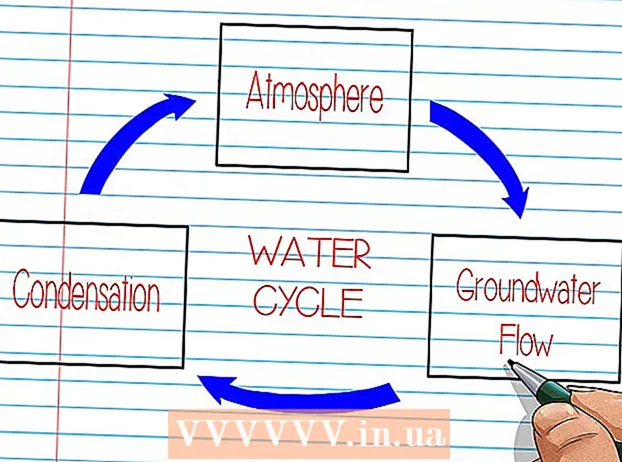రచయిత:
Gregory Harris
సృష్టి తేదీ:
8 ఏప్రిల్ 2021
నవీకరణ తేదీ:
26 జూన్ 2024

విషయము
HTML మరియు CSS ప్రోగ్రామింగ్ నైపుణ్యాలను నేర్చుకోవడం అనేది సుదీర్ఘమైన మరియు సమయం తీసుకునే ప్రక్రియ, ప్రత్యేకించి మీరు ఇప్పుడే ప్రారంభిస్తుంటే. HTML లో ఎలా ప్రోగ్రామ్ చేయాలో మీరు దశలవారీగా నడిచే పుస్తకాలను మీరు కొనుగోలు చేయవచ్చు, కానీ వాటిని పూర్తిగా అర్థం చేసుకోవడానికి మీరు ఆచరణలో ప్రావీణ్యం పొందాల్సిన కొన్ని విషయాలు ఉన్నాయి. HTML ఎలా పనిచేస్తుందో మరింత బాగా అర్థం చేసుకోవడానికి వెబ్సైట్లను కాపీ చేయడం చాలా ఉపయోగకరంగా ఉంటుంది.
దశలు
2 వ పద్ధతి 1: విండోస్
 1 HTTrack ని డౌన్లోడ్ చేసి, ఇన్స్టాల్ చేయండి. మీరు మొత్తం సైట్ లేదా పెద్ద సంఖ్యలో పేజీలను కాపీ చేయాలనుకుంటే, మీకు ప్రత్యేక ప్రోగ్రామ్ అవసరం. ప్రతి పేజీని మాన్యువల్గా సేవ్ చేయడం చాలా సమయం తీసుకునే పని, మరియు ఈ ప్రక్రియను ఆటోమేట్ చేయడానికి ప్రోగ్రామ్ మిమ్మల్ని అనుమతిస్తుంది.
1 HTTrack ని డౌన్లోడ్ చేసి, ఇన్స్టాల్ చేయండి. మీరు మొత్తం సైట్ లేదా పెద్ద సంఖ్యలో పేజీలను కాపీ చేయాలనుకుంటే, మీకు ప్రత్యేక ప్రోగ్రామ్ అవసరం. ప్రతి పేజీని మాన్యువల్గా సేవ్ చేయడం చాలా సమయం తీసుకునే పని, మరియు ఈ ప్రక్రియను ఆటోమేట్ చేయడానికి ప్రోగ్రామ్ మిమ్మల్ని అనుమతిస్తుంది. - అత్యంత ప్రజాదరణ పొందిన మరియు శక్తివంతమైన వెబ్సైట్ కాపీ చేసే సాఫ్ట్వేర్ ఉచిత HTTrack సాఫ్ట్వేర్ (Windows మరియు Linux కి మద్దతు ఇస్తుంది). మీరు ఈ ప్రోగ్రామ్ను వెబ్సైట్ నుండి డౌన్లోడ్ చేసుకోవచ్చు www.httrack.com.
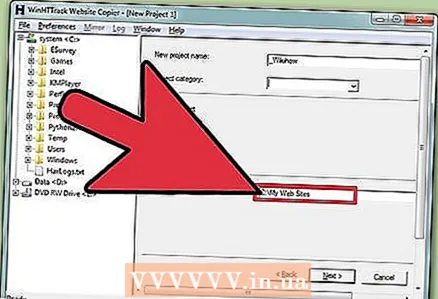 2 HTTrack ని అమలు చేయండి మరియు సైట్ (దాని ఫైల్లు) కాపీ చేయబడే ఫోల్డర్ని పేర్కొనండి. సైట్లను నిల్వ చేయడానికి ప్రత్యేక ఫోల్డర్ను సృష్టించండి మరియు ఫోల్డర్కు తగిన పేరు పెట్టండి, తద్వారా మీరు దానిని తర్వాత సులభంగా కనుగొనవచ్చు.
2 HTTrack ని అమలు చేయండి మరియు సైట్ (దాని ఫైల్లు) కాపీ చేయబడే ఫోల్డర్ని పేర్కొనండి. సైట్లను నిల్వ చేయడానికి ప్రత్యేక ఫోల్డర్ను సృష్టించండి మరియు ఫోల్డర్కు తగిన పేరు పెట్టండి, తద్వారా మీరు దానిని తర్వాత సులభంగా కనుగొనవచ్చు. - మీరు సులభంగా కనుగొనగలిగేలా ప్రాజెక్ట్ పేరు పెట్టండి. HTTrack మీరు సృష్టించిన ఫోల్డర్లో ప్రాజెక్ట్ పేరుతో ఫోల్డర్ను సృష్టిస్తుంది.
 3 డ్రాప్-డౌన్ మెను నుండి "డౌన్లోడ్ వెబ్సైట్ (లు)" ఎంచుకోండి. HTTrack చిత్రాలు మరియు ఇతర ఫైల్లతో సహా మొత్తం సైట్ను కాపీ చేస్తుందని ఇది నిర్ధారిస్తుంది.
3 డ్రాప్-డౌన్ మెను నుండి "డౌన్లోడ్ వెబ్సైట్ (లు)" ఎంచుకోండి. HTTrack చిత్రాలు మరియు ఇతర ఫైల్లతో సహా మొత్తం సైట్ను కాపీ చేస్తుందని ఇది నిర్ధారిస్తుంది.  4 కాపీ చేయడానికి సైట్ యొక్క URL ని నమోదు చేయండి. మీరు ఒక భాగస్వామ్య ప్రాజెక్ట్ ఫోల్డర్లోకి కాపీ చేయాలనుకుంటే మీరు బహుళ వెబ్సైట్ల చిరునామాలను నమోదు చేయవచ్చు. డిఫాల్ట్గా, HTTrack డౌన్లోడ్ సైట్లోని ఏదైనా లింక్ నుండి కంటెంట్ను కాపీ చేస్తుంది, కానీ అదే వెబ్ సర్వర్ని వదలకుండా.
4 కాపీ చేయడానికి సైట్ యొక్క URL ని నమోదు చేయండి. మీరు ఒక భాగస్వామ్య ప్రాజెక్ట్ ఫోల్డర్లోకి కాపీ చేయాలనుకుంటే మీరు బహుళ వెబ్సైట్ల చిరునామాలను నమోదు చేయవచ్చు. డిఫాల్ట్గా, HTTrack డౌన్లోడ్ సైట్లోని ఏదైనా లింక్ నుండి కంటెంట్ను కాపీ చేస్తుంది, కానీ అదే వెబ్ సర్వర్ని వదలకుండా. - సైట్ కాపీ చేయబడాలంటే మీరు సైన్ ఇన్ చేయవలసి వస్తే, సైట్ చిరునామా, యూజర్ పేరు మరియు పాస్వర్డ్ని నమోదు చేయడానికి URL ని జోడించు బటన్ని ఉపయోగించండి.
 5 సైట్ను కాపీ చేయడం ప్రారంభించండి. సైట్ యొక్క పరిమాణం మరియు మీ ఇంటర్నెట్ కనెక్షన్ వేగాన్ని బట్టి ఈ ప్రక్రియ కొంత సమయం పడుతుంది. HTTrack అన్ని ఫైల్లను కాపీ చేసే పురోగతిని ప్రదర్శిస్తుంది.
5 సైట్ను కాపీ చేయడం ప్రారంభించండి. సైట్ యొక్క పరిమాణం మరియు మీ ఇంటర్నెట్ కనెక్షన్ వేగాన్ని బట్టి ఈ ప్రక్రియ కొంత సమయం పడుతుంది. HTTrack అన్ని ఫైల్లను కాపీ చేసే పురోగతిని ప్రదర్శిస్తుంది. 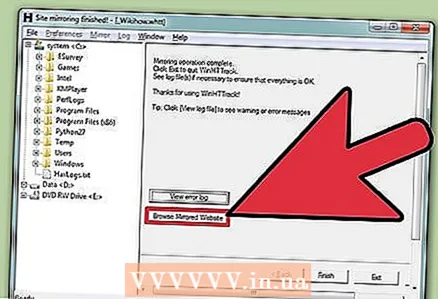 6 కాపీ చేసిన సైట్ను తనిఖీ చేయండి. కాపీ చేయడం పూర్తయిన తర్వాత, కాపీ చేసిన సైట్ను తెరిచి, దాన్ని ఆఫ్లైన్లో వీక్షించండి. కాపీ చేయబడిన సైట్ యొక్క పేజీలను చూడటానికి ఏదైనా HTM లేదా HTML ఫైల్ (వెబ్ బ్రౌజర్లో) తెరవండి. మీరు ఈ ఫైల్లను వెబ్ పేజీ ఎడిటర్లో వాటి కోడ్ను వీక్షించడానికి కూడా తెరవవచ్చు. ఫైల్లు డిఫాల్ట్గా స్థానీకరించబడతాయి, అంటే వెబ్లోని పేజీలకు కాకుండా డౌన్లోడ్ చేసిన ఫైల్లకు లింక్లు లింక్ చేయబడతాయి. ఇది సైట్ను ఆఫ్లైన్లో బ్రౌజ్ చేయడానికి మిమ్మల్ని అనుమతిస్తుంది.
6 కాపీ చేసిన సైట్ను తనిఖీ చేయండి. కాపీ చేయడం పూర్తయిన తర్వాత, కాపీ చేసిన సైట్ను తెరిచి, దాన్ని ఆఫ్లైన్లో వీక్షించండి. కాపీ చేయబడిన సైట్ యొక్క పేజీలను చూడటానికి ఏదైనా HTM లేదా HTML ఫైల్ (వెబ్ బ్రౌజర్లో) తెరవండి. మీరు ఈ ఫైల్లను వెబ్ పేజీ ఎడిటర్లో వాటి కోడ్ను వీక్షించడానికి కూడా తెరవవచ్చు. ఫైల్లు డిఫాల్ట్గా స్థానీకరించబడతాయి, అంటే వెబ్లోని పేజీలకు కాకుండా డౌన్లోడ్ చేసిన ఫైల్లకు లింక్లు లింక్ చేయబడతాయి. ఇది సైట్ను ఆఫ్లైన్లో బ్రౌజ్ చేయడానికి మిమ్మల్ని అనుమతిస్తుంది.
2 లో 2 వ పద్ధతి: Mac
 1 Mac App స్టోర్ నుండి SiteSucker ని డౌన్లోడ్ చేయండి. ఇది వెబ్సైట్లను కాపీ చేయడానికి మిమ్మల్ని అనుమతించే ఉచిత ప్రోగ్రామ్. మీరు సైట్ నుండి SiteSucker ని కూడా డౌన్లోడ్ చేసుకోవచ్చు ricks-apps.com/osx/sitesucker/index.html.
1 Mac App స్టోర్ నుండి SiteSucker ని డౌన్లోడ్ చేయండి. ఇది వెబ్సైట్లను కాపీ చేయడానికి మిమ్మల్ని అనుమతించే ఉచిత ప్రోగ్రామ్. మీరు సైట్ నుండి SiteSucker ని కూడా డౌన్లోడ్ చేసుకోవచ్చు ricks-apps.com/osx/sitesucker/index.html. - మీరు వెబ్సైట్ నుండి ప్రోగ్రామ్ను డౌన్లోడ్ చేస్తే, DMG ఫైల్పై డబుల్ క్లిక్ చేయండి. ప్రోగ్రామ్ని ఇన్స్టాల్ చేయడానికి సైట్సక్కర్ చిహ్నాన్ని అప్లికేషన్స్ ఫోల్డర్లోకి లాగండి.
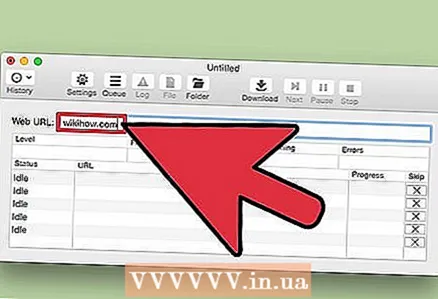 2 కాపీ చేయడానికి సైట్ యొక్క URL ని నమోదు చేయండి. డిఫాల్ట్గా, ప్రోగ్రామ్ సైట్ యొక్క ప్రతి పేజీని కాపీ చేసి మీ కంప్యూటర్లో సేవ్ చేస్తుంది. సైట్సక్కర్ డౌన్లోడ్ సైట్లోని ఏదైనా లింక్ నుండి కంటెంట్ను కాపీ చేస్తుంది, కానీ అదే వెబ్ సర్వర్ను వదలకుండా.
2 కాపీ చేయడానికి సైట్ యొక్క URL ని నమోదు చేయండి. డిఫాల్ట్గా, ప్రోగ్రామ్ సైట్ యొక్క ప్రతి పేజీని కాపీ చేసి మీ కంప్యూటర్లో సేవ్ చేస్తుంది. సైట్సక్కర్ డౌన్లోడ్ సైట్లోని ఏదైనా లింక్ నుండి కంటెంట్ను కాపీ చేస్తుంది, కానీ అదే వెబ్ సర్వర్ను వదలకుండా. - అధునాతన వినియోగదారులు సైట్సకర్ సెట్టింగ్లను మార్చవచ్చు, కానీ మీరు సైట్ను కాపీ చేయాలనుకుంటే, డిఫాల్ట్ సెట్టింగ్లను వదిలివేయండి.
- కానీ మీరు కాపీ చేసిన సైట్ను నిల్వ చేయడానికి ఫోల్డర్ని మార్చవచ్చు. సెట్టింగుల మెనుని తెరవడానికి గేర్ బటన్పై క్లిక్ చేయండి. గమ్యం మెను యొక్క సాధారణ విభాగంలో, కాపీ చేసిన సైట్ను నిల్వ చేయడానికి ఫోల్డర్ని పేర్కొనండి.
 3 సైట్ కాపీ ప్రక్రియను ప్రారంభించడానికి "డౌన్లోడ్" క్లిక్ చేయండి. దీనికి కొంత సమయం పడుతుంది; మీరు సైట్సక్కర్ విండో దిగువన కాపీ పురోగతిని అనుసరించవచ్చు.
3 సైట్ కాపీ ప్రక్రియను ప్రారంభించడానికి "డౌన్లోడ్" క్లిక్ చేయండి. దీనికి కొంత సమయం పడుతుంది; మీరు సైట్సక్కర్ విండో దిగువన కాపీ పురోగతిని అనుసరించవచ్చు.  4 మీ వినియోగదారు పేరు మరియు పాస్వర్డ్ను నమోదు చేయండి (ప్రాంప్ట్ చేయబడితే). మీరు పాస్వర్డ్ రక్షణ ఉన్న కంటెంట్ని కాపీ చేయడానికి ప్రయత్నిస్తుంటే, మీరు యూజర్ నేమ్ మరియు పాస్వర్డ్ కోసం ప్రాంప్ట్ చేయబడతారు. డిఫాల్ట్గా, సైట్సక్కర్ కంప్యూటర్ మెమరీలో యూజర్ పేరు మరియు పాస్వర్డ్ ఉందో లేదో తనిఖీ చేస్తుంది - అవి లేకపోతే, మీరు ఈ సమాచారాన్ని మాన్యువల్గా నమోదు చేయాలి.
4 మీ వినియోగదారు పేరు మరియు పాస్వర్డ్ను నమోదు చేయండి (ప్రాంప్ట్ చేయబడితే). మీరు పాస్వర్డ్ రక్షణ ఉన్న కంటెంట్ని కాపీ చేయడానికి ప్రయత్నిస్తుంటే, మీరు యూజర్ నేమ్ మరియు పాస్వర్డ్ కోసం ప్రాంప్ట్ చేయబడతారు. డిఫాల్ట్గా, సైట్సక్కర్ కంప్యూటర్ మెమరీలో యూజర్ పేరు మరియు పాస్వర్డ్ ఉందో లేదో తనిఖీ చేస్తుంది - అవి లేకపోతే, మీరు ఈ సమాచారాన్ని మాన్యువల్గా నమోదు చేయాలి.  5 కాపీ చేసిన సైట్ను తనిఖీ చేయండి. కాపీ చేయడం పూర్తయిన తర్వాత, కాపీ చేసిన సైట్ను తెరిచి, దాన్ని ఆఫ్లైన్లో వీక్షించండి. ఫైల్లు డిఫాల్ట్గా స్థానీకరించబడతాయి, అంటే వెబ్లోని పేజీలకు కాకుండా డౌన్లోడ్ చేసిన ఫైల్లకు లింక్లు లింక్ చేయబడతాయి. ఇది సైట్ను ఆఫ్లైన్లో బ్రౌజ్ చేయడానికి మిమ్మల్ని అనుమతిస్తుంది.
5 కాపీ చేసిన సైట్ను తనిఖీ చేయండి. కాపీ చేయడం పూర్తయిన తర్వాత, కాపీ చేసిన సైట్ను తెరిచి, దాన్ని ఆఫ్లైన్లో వీక్షించండి. ఫైల్లు డిఫాల్ట్గా స్థానీకరించబడతాయి, అంటే వెబ్లోని పేజీలకు కాకుండా డౌన్లోడ్ చేసిన ఫైల్లకు లింక్లు లింక్ చేయబడతాయి. ఇది సైట్ను ఆఫ్లైన్లో బ్రౌజ్ చేయడానికి మిమ్మల్ని అనుమతిస్తుంది.
హెచ్చరికలు
- చాలా మంది వెబ్మాస్టర్లు తమ సైట్ల నుండి కంటెంట్ మరొక సైట్లో కనిపించినప్పుడు వారికి తెలియజేసే ప్రత్యేక ప్రోగ్రామ్లను కలిగి ఉంటారు. మీరు ఏదైనా కంటెంట్ను ఉపయోగించగలరని భావించవద్దు. మీ స్వంత ప్రయోజనాల కోసం ఏదైనా ఉపయోగించే ముందు ఎల్లప్పుడూ వెబ్మాస్టర్ లేదా సైట్ యజమానిని సంప్రదించండి.
- వెబ్సైట్ను కాపీ చేయడం మరియు దానిని మీ స్వంతంగా ఉపయోగించుకోవడం దోపిడీ. దీనిని మేధో సంపత్తి దొంగతనంగా కూడా పరిగణించవచ్చు. మీరు ఒరిజినల్ సోర్స్కు లింక్ చేసినట్లయితే వేరొకరి కంటెంట్ యొక్క చిన్న స్నిప్పెట్లను మీరు ఉదహరించవచ్చు, అయితే మరొక సోర్స్ నుండి కాపీ చేయబడిన కంటెంట్ను మీదిలా ఉపయోగించవద్దు.